Resim: Vitalij Sova/Getty Images.
Konuşma Notu uygulaması sayesinde Linux’ta konuşma tanımayı kullanmak oldukça kolaydır. Çok basit… ama enerji tüketiyor.
Aslında kelimelerinizin metne dönüştürülmesi işlemi çevrimdışı olarak yapılır. Bu, uygulamanın en ağır görevleri yerine getirmek için CPU’nuzu ve varsa grafik kartınızı kullandığı anlamına gelir. Bilgisayarınız yeterince güçlü değilse, bilgisayar ses tanımayı işlemeye çalışırken donabilir… veya bu işlemi çok yavaş gerçekleştirebilir. Dolayısıyla, bilgisayarınız çok güçlü değilse, örneğin Google’ınki gibi (yalnızca Chrome’da) üçüncü taraf çevrimiçi hizmetlerine yönelin.
Aksi takdirde açık kaynaklı Konuşma Notu uygulaması işinize yarayabilir. Flatpak’ı destekleyen herhangi bir Linux dağıtımına kurulabilir. Temel kurulumun çok sınırlı olduğunu unutmamak önemlidir. Ancak dil modelini indirmek 2 GB’a kadar yer kaplayabilir; bu nedenle sisteminizde sınırlı yerel depolama alanı varsa bunu aklınızda bulundurun.
İşte konuşmanızı Linux’ta metne dönüştürmek için Konuşma Notu’nu nasıl yükleyeceğiniz ve kullanacağınız.
1. Konuşma Notu uygulamasını terminal aracılığıyla yükleyin
Masaüstünüzde oturum açın ve terminal penceresini açın. Uygulama açıldıktan sonra aşağıdaki komutu yapıştırın ve klavyenizde Enter tuşuna basın:
flatpak install flathub net.mkiol.SpeechNoteCevap verdiğinizden emin olun e Kurulumu tamamlamak için sorulara.
2. Konuşma Notu uygulamasını açın
Masaüstü menünüzü tıklayın ve Konuşma Notu uygulama simgesini bulun. Göremiyorsanız görünmesi için oturumunuzu yeniden başlatın.
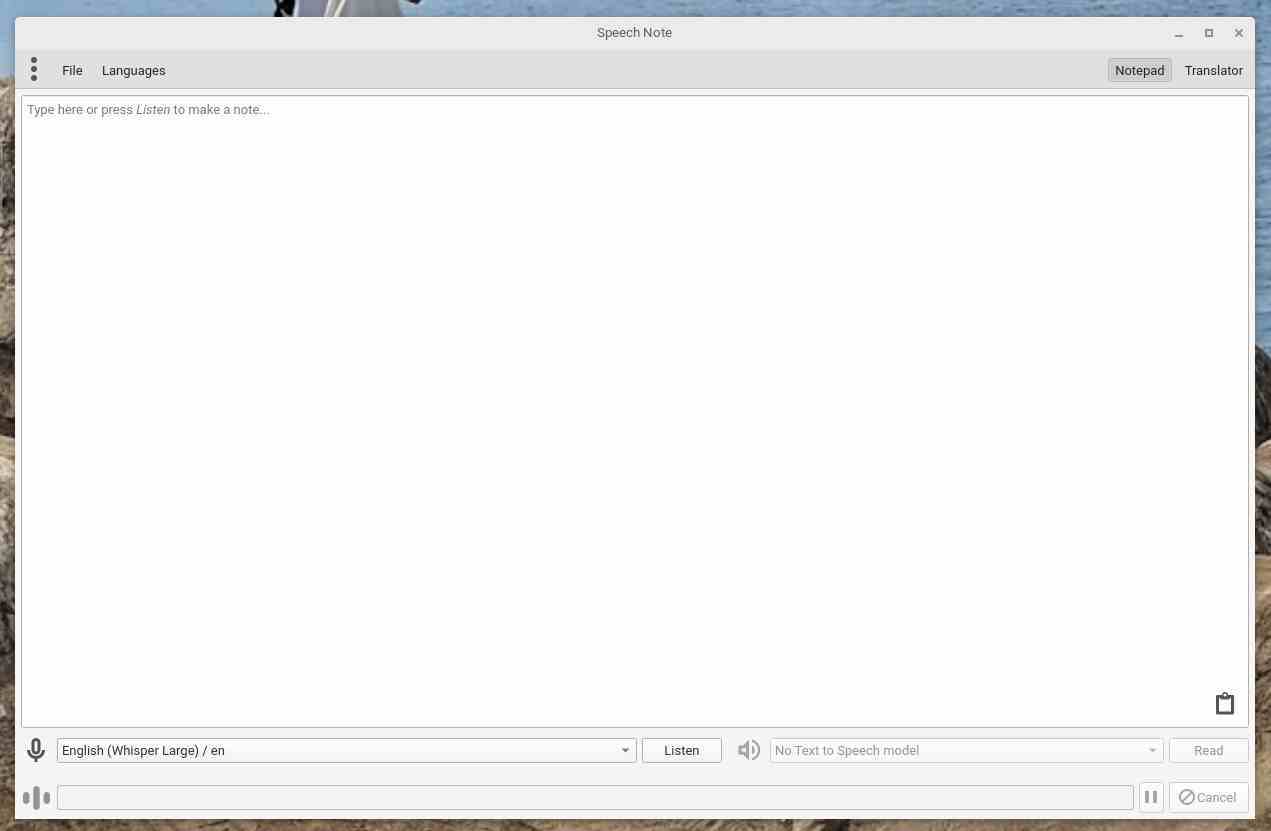
Jack Wallen/ZDNET’in ekran görüntüsü.
3. Dil modelinizi Konuşma Notu’na yükleyin
Ana Konuşma Notu penceresinde, DİLLER. Açılan pencerede indirmek istediğiniz dili bulun. Bu dilin üzerine gelin ve düğmeye tıklayın İndirmek ortak. Dil şablonu indirildiğinde, Kapalı.
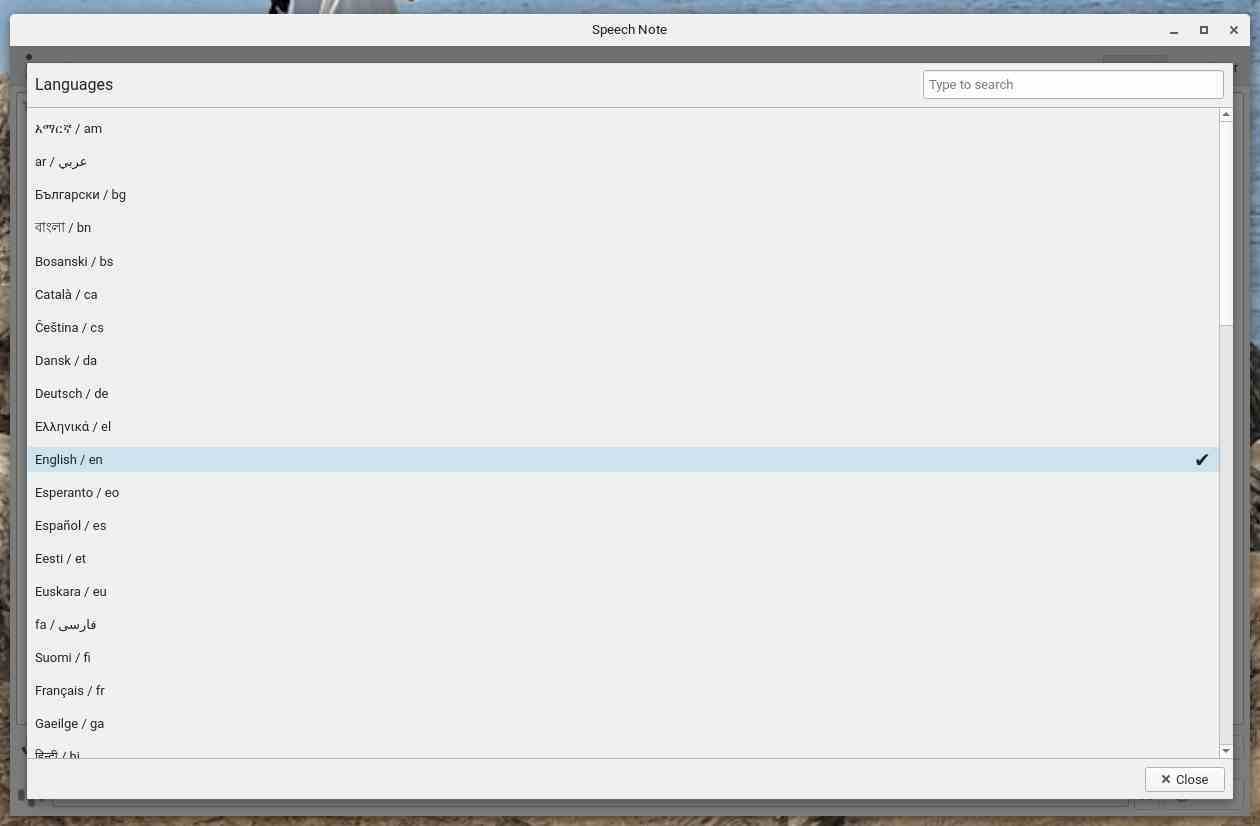
İstediğiniz kadar dil modeli indirebilirsiniz (makinenizin gerekli depolama alanına sahip olması şartıyla). Jack Wallen/ZDNET’in ekran görüntüsü.
4. Konuşma Notunun ses tanıma özelliğini yapılandırın
Sol üst köşede bulunan üç noktaya tıklayın. Ortaya çıkan açılır menüde, Ayarlar. Görünen açılır pencerede iki önemli ayarı kontrol edin:
- Ses kaynağı. Git Ses kaynağı ve açılır listeden mikrofonunuzu seçin. Bilgisayarınızın mikrofonunu kullanıyorsanız otomatik ayar yeterli olacaktır.
- Dinlemenin yolu. Üç mod arasında seçim yapabilirsiniz: bir cümle aynı anda bir cümleyi dinlemenizi sağlar; basın ve basılı tutun konuşurken düğmeyi basılı tutmanızı gerektirir; Ve her zamanBu, ses tanımanın siz durmasını söyleyene kadar devam etmesini sağlar.
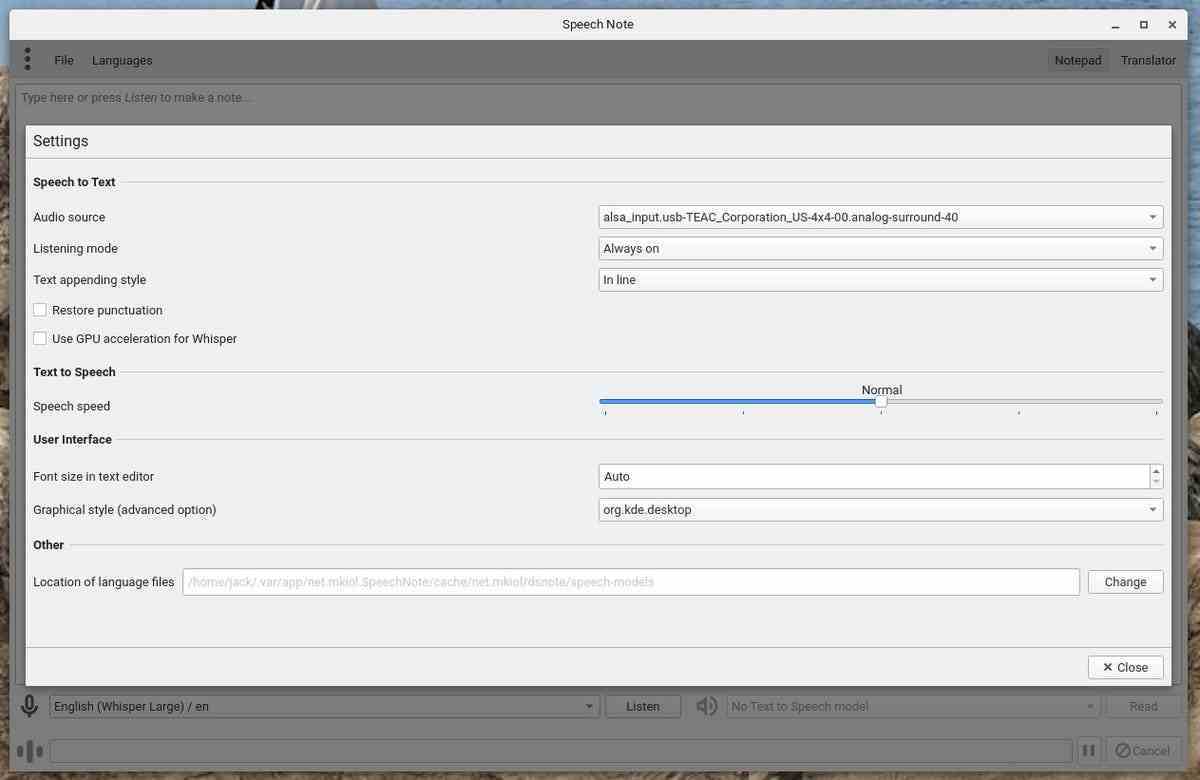
Jack Wallen/ZDNET’in ekran görüntüsü.
5. Konuşma Notunu Kullanın
Konuşma Notunu kullanmak basittir. Düğmeye tıklayın Dinlemek ve konuşmaya başla.
Ancak konuşmaya başlamanız ile transkriptin uygulamada görüntülenmeye başlaması arasında bir gecikme olabilir. Bu gecikme bilgisayarınızın gücüne bağlı olarak daha uzun veya daha kısa olabilir.
Kaynak : ZDNet.com

